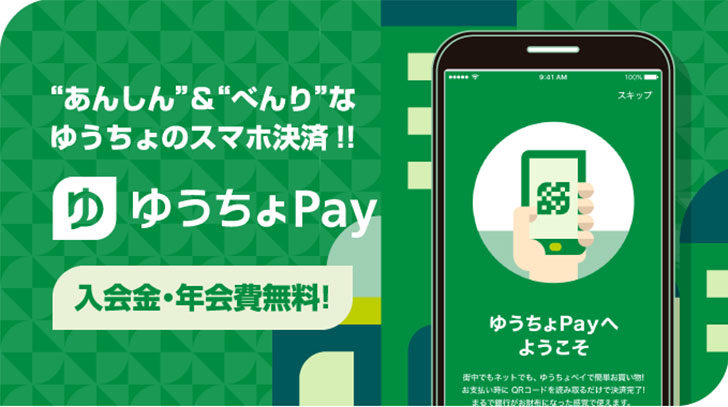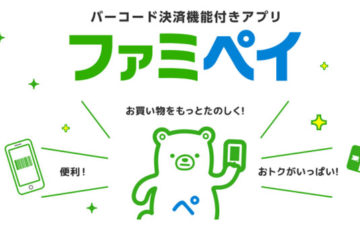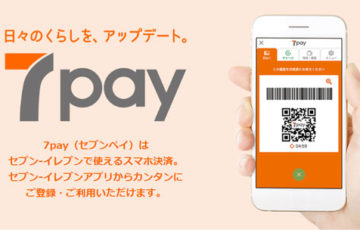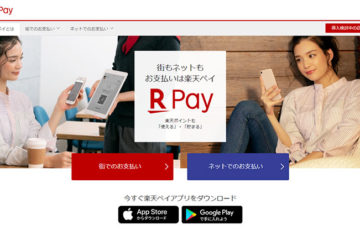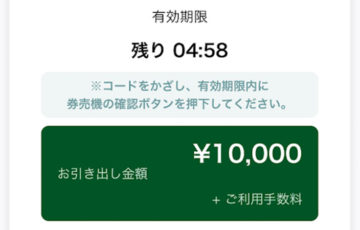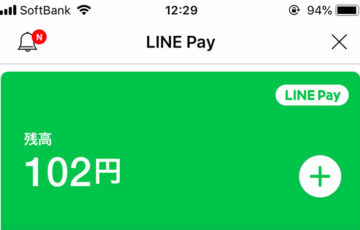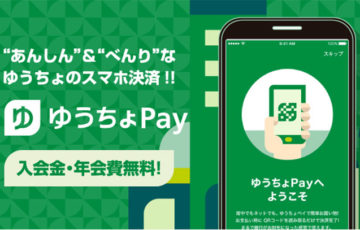5月8日、ゆうちょ銀行が提供するスマホ決済サービス”ゆうちょPay“がスタートしました。
PayPay、LINE Pay、d払いなどと同じく、対応店舗でスマホのアプリ画面に表示されるバーコードを使って決済できるサービスです。
あらかじめ登録したゆうちょ銀行口座から即座に引き落とされるため、銀行チャージの必要がないことが大きな特徴となっています。
この記事では、ゆうちょPayの始め方(初期設定~銀行口座登録)を解説していきます。
ゆうちょPayの始め方
さっそく、ゆうちょPayの始め方を見ていきましょう。
まず、アプリストア(App Store、Google Play)から「ゆうちょPay」をインストールして起動をします。
初期設定
ゆうちょPayを起動すると”ゆうちょPayは通知を送信します。よろしいですか?”というメッセージが表示されるので「許可」をタップしましょう。
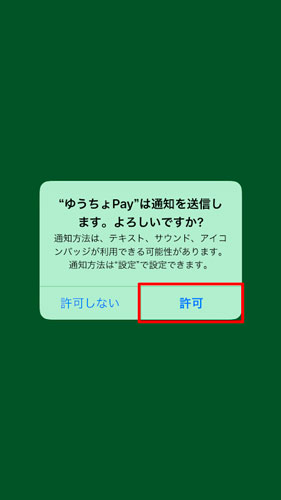
ゆうちょPayの簡単な紹介が始まるので、右側にスワイプして「ご利用を始める」をタップします。
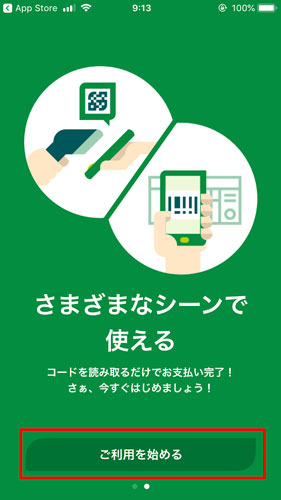
「アカウント登録」をタップします。
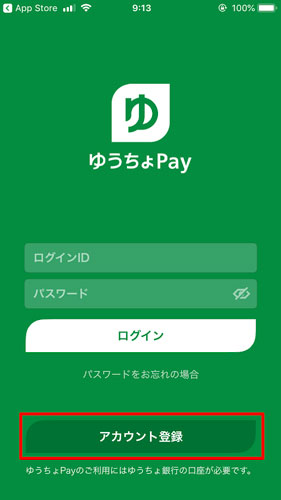
「メールアドレス」と「希望のパスワード」を入力してから「確認コード送信」をタップします。
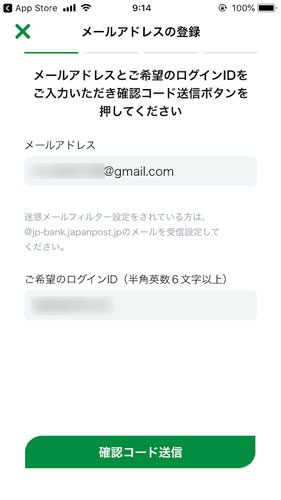
先ほど入力したメールアドレス宛に”【ゆうちょPay】確認コード発行のご案内”というメールが届いているはずです。
そこに「確認コード」が記載されています。
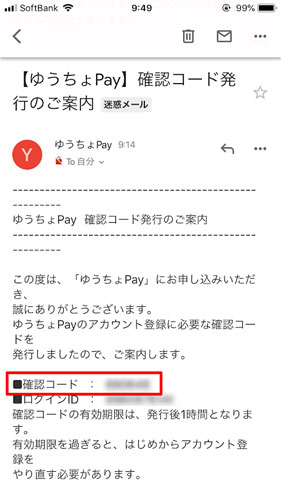
Gmailでは、迷惑メールに振り分けられていました。
ゆうちょPayアプリに戻って、メールに記載される「確認コード」を入力しましょう。
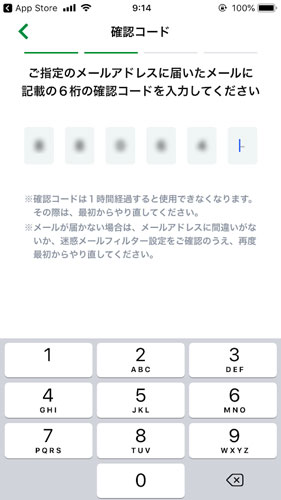
アカウント情報(名前、生年月日、性別、電話番号、職業、ゆうちょ口座の利用目的、ログイン時に使用するパスワード、アプリロック解除や支払いの際に使用する取引暗証番号)を入力。
「利用規約」「プライバシーポリシー」にチェックを入れて、「口座設定へ進む」をタップします。
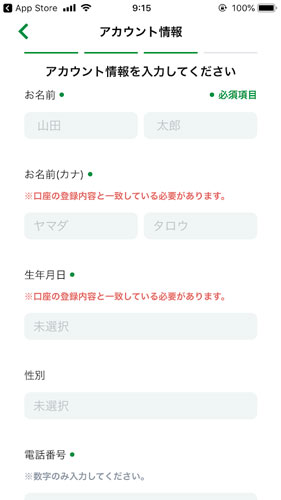
銀行口座(ゆうちょ銀行)の登録
口座情報設定の画面に移動するので「口座設定に進む」をタップします。
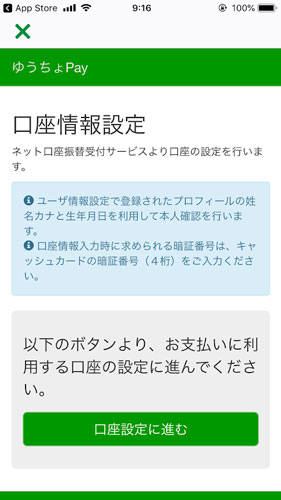
「ゆうちょ銀行」→「ゆうちょ銀行(即時振替受付)」の順にタップしましょう。
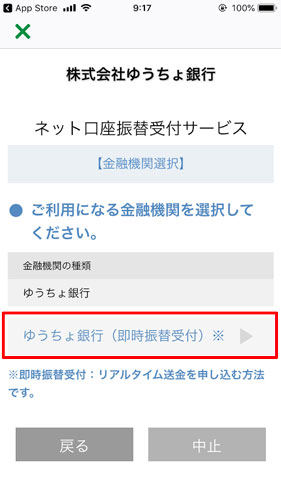
「金融機関名」「口座名義人名」を確認してから「金融機関へ」をタップします。

利用規約確認画面に移動するので「同意事項」→「同意する」の順にタップします。

キャッシュカードまたは通帳を確認しながら、記号(5桁)のうち「先頭の1」と「末尾の0」を除いた3桁を入力してから「進む」をタップします。

再度、キャッシュカードまたは通帳を確認しながら、番号のうち「末尾の1」を除いた番号を入力してから「進む」をタップします。
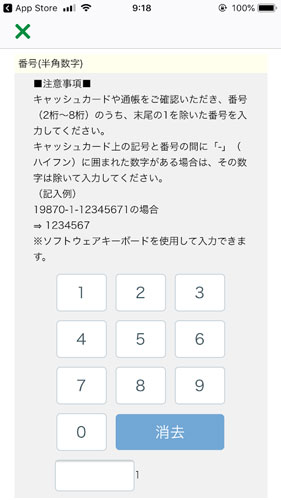
ここまで入力した内容(口座情報、口座名義人、口座名義人生年月日)を確認してから「進む」をタップします。
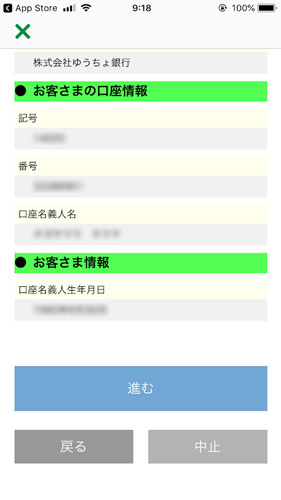
キャッシュカードの暗証番号を入力してから「進む」をタップします。
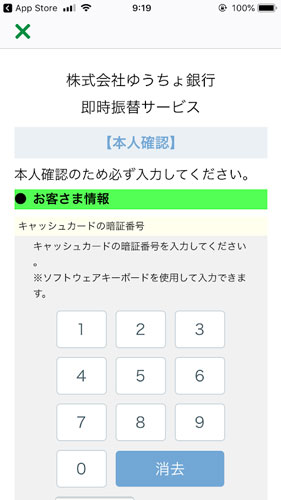
再度、入力内容を確認してから「口座振替申込」をタップします。

“口座設定が完了しました。”というメッセージが表示されれば完了です。
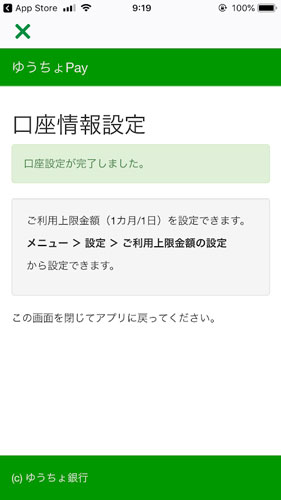
ゆうちょPayに戻ると”アカウント登録が完了しました”というメッセージが表示されます。

最後に
ゆうちょPayを利用すれば、財布を持ち歩かなくても対応店舗で買い物ができます。
利用料金は、ゆうちょ銀行の口座から即時引き落としされるので、事前のチャージは不要です。
上限金額設定により使いすぎの心配はなく、スマホで口座残高や利用履歴も簡単にチェック可能。
さらに400円(税込)ごとに1ポイントが貯まることから現金で支払うよりお得に買い物ができます。